Annonse
Bilder er et av de enkleste elementene du ved et uhell kan slette fra iPhone. Den gode nyheten er at de også er en av de enkleste typene data å gjenopprette. I det minste er de det hvis du ikke gikk ut av veien for å slette dem i utgangspunktet.
Hvis du har glemt dem, blir situasjonen mye vanskeligere. Du har fortsatt fremdeles alternativer, så hvis du lurer på hvordan du kan gjenopprette slettede bilder fra iPhone-en, har du kommet til rett sted.
Sørg for at bildene dine faktisk er borte
Med introduksjonen av iOS 8 i 2014 la Apple til en nøkkelfunksjon for å hindre deg i å slette bilder ved et uhell: the Nylig slettet mappe. Dette er umulig å slette og fungerer som papirkurven på en Mac. Når du sletter et bilde, sitter det i Nylig slettet mappen i 30 dager, hvoretter den blir fjernet permanent.
Dette betyr at selv om du vil gjenopprette slettede bilder fra en gammel iPhone du knapt bruker, er dette det første stedet du bør sjekke. For å gjenopprette et bilde herfra, bare trykk på det og trykk deretter på
Gjenopprette elementet nederst på skjermen. Du kan også gjenopprette flere bilder ved å velge mer enn ett før du trykker på Gjenopprette.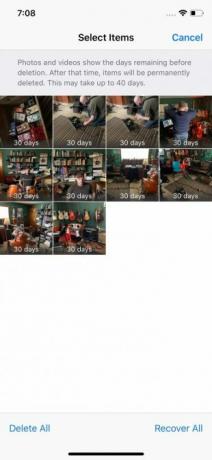
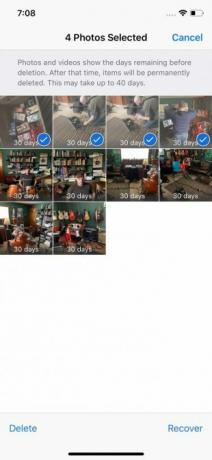
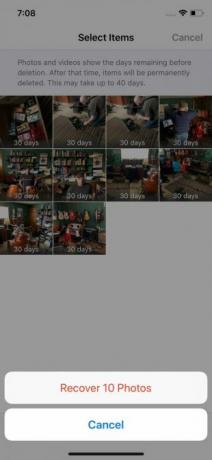
Etter 30 dager blir bildene fjernet permanent. Du kan også slette dem for godt ved å velge dem og deretter banke på Slett i stedet for å gjenopprette. Vær forsiktig, for du kan ikke snu denne handlingen.
Når de har gått herfra, er det mye vanskeligere å gjenopprette bildene dine. Hvis du leter etter hvordan du kan gjenopprette permanent slettede bilder fra en iPhone, kan du lese videre.
Forresten, hvis du vil gjenopprette bilder som er sendt ved hjelp av en annen tjeneste, kan du være i hell. For eksempel har vi tidligere sett på hvordan vi gjør det gjenopprette et slettet WhatsApp-bilde eller -video Slik gjenoppretter du slettede bilder fra WhatsappLær hvordan du kan gjenopprette slettede bilder fra Whatsapp på de raskeste måtene. artikkelen vår dekker alt du trenger. Les mer .
Gjenopprette iPhone-bilder fra sikkerhetskopi
Selv om bildene dine er borte for alltid når det gjelder den innebygde bilder-appen, kan det hende du fremdeles kan få dem tilbake. Det er to innebygde måter å sikkerhetskopiere iPhone på; begge sikkerhetskopierer bildene dine. Enten du bruker en, begge eller ingen av dem er opp til deg, men minst en er vanligvis aktivert som standard.
iCloud utvinning
Forutsatt at iCloud Backup er slått på, kan du gjenopprette slettede bilder ved å bruke iCloud. Dessverre er det ikke den mest enkle prosessen. Det innebærer å slette alle dataene på iOS-enheten din, og deretter gjenopprette fra sikkerhetskopi. Det er ikke superenkelt, men noen ganger er det det eneste alternativet.
Før du gjør dette, vil du forsikre deg om at det finnes en sikkerhetskopi. Dessverre kan du ikke se hver sikkerhetskopi telefonen din har laget; den vises bare når telefonen sist ble sikkerhetskopiert. Dette er likevel bedre enn ingenting.
Åpne for å se når telefonen sist ble sikkerhetskopiert innstillinger og trykk på oppføringen for navnet ditt øverst. Når du er i denne menyen, blar du ned til du ser iCloud sikkerhetskopi og trykk på det. Forutsatt at glidebryteren er aktivert, ser du når telefonen sist ble sikkerhetskopiert under knappen merket Ta sikkerhetskopi nå.
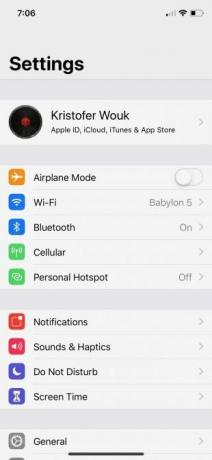
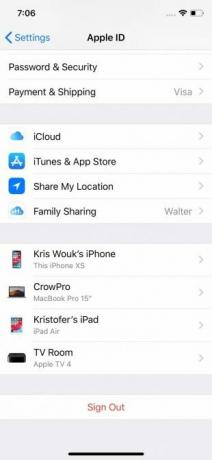
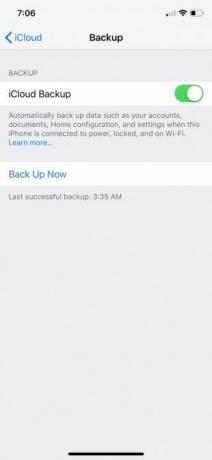
Når du har bekreftet at det finnes en sikkerhetskopi, kan du ta beslutningen om du vil gjøre det gjenopprette den eldre sikkerhetskopien Slik gjenoppretter du iPhone eller iPad fra en sikkerhetskopiHer er hva du trenger å vite når det er tid for å gjenopprette iPhone fra sikkerhetskopi. Her er de beste metodene, tipsene og mer. Les mer . Hvis du vil gjøre dette, naviger til Innstillinger> Generelt> Tilbakestill og velg å slette telefonen. Når denne prosessen er fullført, kan du gjenopprette fra sikkerhetskopien.
iTunes-sikkerhetskopi
Ikke så mange mennesker bruker iTunes for å synkronisere sin iPhone som de pleide. Til tross for dette er dette faktisk en mye enklere måte å gjenopprette slettede bilder fra iPhone-en din.
Koble iPhone til datamaskinen. iTunes skal starte automatisk, men hvis ikke, kan du starte det manuelt. Etter at programmet åpnes, bør du etter hvert se telefonen din vises i menyen på venstre side.
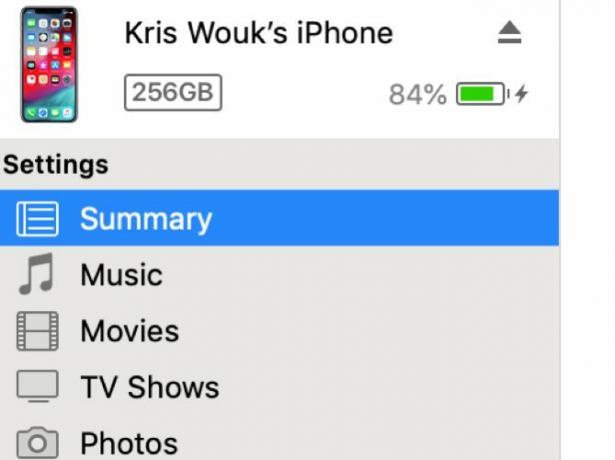
Når du ser telefonen din i iTunes, klikker du på Sammendrag i innstillinger seksjon. I hoveddelen av appen ser du noen nye alternativer vises. I sikkerhetskopier delen, velg Gjennopprett backup.

Gjenopprett slettede bilder med tredjepartsapper
Hvis metodene ovenfor for å gjenopprette permanent slettede bilder fra din iPhone ikke fungerte, kan en tredjepartsapp kanskje være i stand til å hjelpe. Når det er sagt, bør dette nesten alltid være din siste utvei.
Du får ikke alltid det du betaler for
Mange av appene som lover å gjenopprette slettede bilder fra iPhone-modeller er gratis, eller i det minste virker de slik. Med mange av disse er den gratis funksjonaliteten så mangelfull at den praktisk talt ikke eksisterer.
Du kan betale for å låse opp mer funksjonalitet, men selv om disse appene tilbyr flere funksjoner når du har betalt, kan det hende at disse funksjonene ikke hjelper deg. Disse appene kan ikke garantere at de faktisk vil hjelpe deg med å gjenopprette noe. Du vil imidlertid ikke finne dem høyt som forkynner dette på nettstedene deres.
Velge riktig app
Noen apper lover pengene tilbake-garantier hvis du ikke klarer å gjenopprette filer. PhoneRescue av iMobie er en av disse, og det ser ut til å ha et anstendig rykte blant de som har brukt det. Når det er sagt, må du fremdeles betale $ 50 for å prøve det.
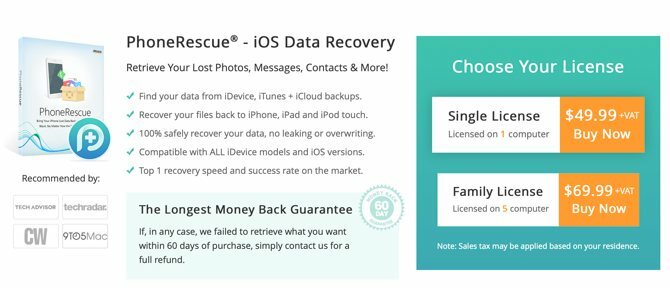
Når det gjelder disse appene, kan vi ikke love at noen av dem vil fungere for deg. Gjør leksene dine, kjenn risikoen og mål kostnadene i dollar mot tapet av bildene. Hvis du er villig til å risikere penger for en sjanse for at du vil gjenopprette noen elskede bilder, kan det være verdt det.
Hvordan gjenopprette iPhone-kontakter, kalendere og påminnelser
Når det gjelder kontakter og kalendere, er det massevis av variabler. Avhengig av hvordan du synkroniserer disse, kan de enten være enkle å gjenopprette eller umulige å gjenopprette.
iCloud
Hvis du bruker iCloud til kontakter, kalendere eller påminnelser, er du heldig. Når de er fjernet fra iPhone-enheten din, kan du gjenopprette noen av disse via iCloud nettsted.
For kontakter, logg deg på iCloud-kontoen din på nettet og gå til innstillinger. Her blar du nedover og under Avansert, å velge Gjenopprett kontakter. Velg datoen du vil gjenopprette fra, og klikk deretter på Restaurere -knappen og bekreft at du vil gjenopprette.
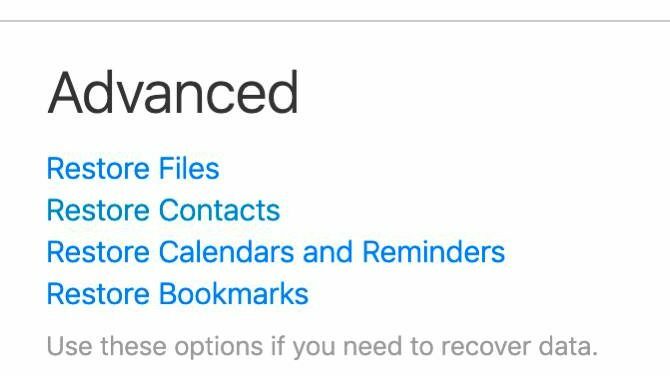
For kalendere og påminnelser er prosessen lik. Under innstillinger, velg Avansert og så Gjenopprett kalendere og påminnelser. Velg datoen du vil gjenopprette fra, og klikk deretter Restaurere og bekreft.
For en av disse vil du få et varsel på iCloud-nettstedet når restaureringen er fullført. Du vil også motta en e-post på e-postadressen som er tilknyttet Apple-ID-en din.
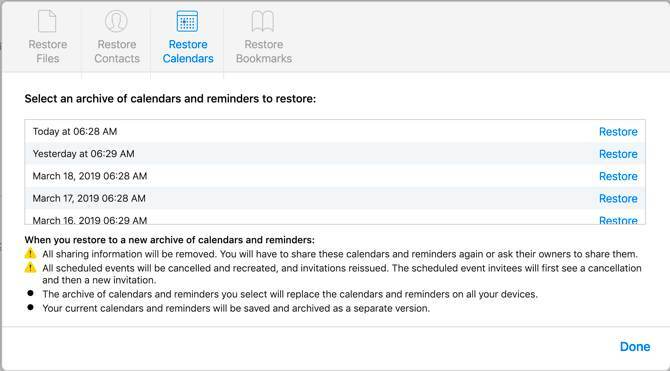
Hvis dette ikke får tilbake kontaktene eller kalendrene du lette etter, kan du angre prosessen. Bare gjenta trinnene ovenfor og velg den nyeste datoen før du gjenopprettet.
Andre servere
Hvis du ikke bruker iCloud for kontakter eller kalendere, kan det hende du fortsatt kan gjenopprette dem. Dette avhenger av tjenesten du bruker.
Med Google Kalender gir for eksempel ikke en offisiell måte å gjenopprette slettede kalendere på. Med en Exchange-server kan det være mulig. Du må ta kontakt med leverandøren din for å se om det er mulig å gjenopprette disse varene.
Hvordan gjenopprette filer på iPhone
Når folk bruker telefonene sine for arbeid mer enn noen gang, lagrer de flere og flere filer som er lagret på dem. Dette er grunnen til at det er spesielt smertefullt når disse mangler.
Hvis du oppbevarer data i skylagring som Dropbox, Google Drive, iCloud Drive eller OneDrive, kan du ofte enkelt gjenopprette filer som er slettet ved et uhell. Men hvis du hadde filer som bare satt på telefonens interne lagring, er dette vanskeligere.
Hvis du ofte tar sikkerhetskopi av telefonen din med iCloud eller iTunes, kan det hende du har sikkerhetskopiert disse filene. Det eneste problemet er at Apple ikke gjør det enkelt å se hva som er inkludert i en sikkerhetskopi. Men hvis filene er veldig viktige, kan det hende du må prøve.
Det tryggeste alternativet: Sikkerhetskopiere tidlig og sikkerhetskopiere ofte
Den triste sannheten er at mange av oss ikke tenker å ta sikkerhetskopi før vi allerede har mistet noe. Enten du leser dette fordi du mistet bilder eller bare lurer på hva du skal gjøre i tilfelle noe skulle gå galt, er det aldri for tidlig å starte sikkerhetskopiering. Det er også en enkel og grei prosess å holde telefonen sikkerhetskopiert.
Det enkleste alternativet er å aktivere iCloud Backup, som automatisk tar sikkerhetskopi av dataene dine (bilder inkludert) til skyen med jevne mellomrom. Du bør ikke deaktivere dette med mindre du er ekstremt begrenset til iCloud-lagring. Selv da er det sannsynligvis verdt å bruke noen dollar på ekstra iCloud-lagring for trygghet.
Hvis du vil ha enda mer beskyttelse, kan du også sikkerhetskopiere telefonen til datamaskinen din ved hjelp av iTunes. Dette krever litt ekstra krefter, men å ha overflødige sikkerhetskopier er en fin måte å sikre at du ikke mister de dyrebare bildene.
Høres sikkerhetskopiere lydsikker? Det er faktisk overraskende enkelt, men ikke bekymre deg hvis du ikke er sikker på hva du skal gjøre. Ta en titt på trinnvis guide til sikkerhetskopiering av iOS-enheten din Slik sikkerhetskopierer du iPhone og iPadLurer du på hvordan du sikkerhetskopierer iPhone-en din? Her er vår enkle guide til sikkerhetskopiering av iPhone ved bruk av iCloud eller iTunes. Les mer .
Kris Wouk er en forfatter, musiker, og hva det enn heter når noen lager videoer for nettet.


